Actualiser les codes de coûts sur un projet ERP intégré
Objectif
Actualiser la liste des codes de coût au niveau projet Procore après avoir ajouté un nouveau code de coût dans le système ERP intégré.
Contexte
Lorsque le compte Procore de votre entreprise est intégré à l'aide de l'un des systèmes ERP intégrés (p. ex. intégration par Procore : Viewpoint® Spectrum®, intégration par Ryvit : Viewpoint® Vista™, QuickBooks®, Sage 100 Contractor®, Sage 300 CRE®, etc.), votre administrateur Procore choisit la manière dont votre équipe de projet gère ses codes de coût. S'il a été décidé que votre équipe mettra à jour les codes de coûts dans votre système ERP intégré, puis importera ces codes dans l'outil Admin au niveau entreprise de Procore, vos équipes de projet devront se souvenir d'actualiser les listes de codes de coûts pour s'assurer que tous les nouveaux codes sont disponibles sur chaque projet Procore.
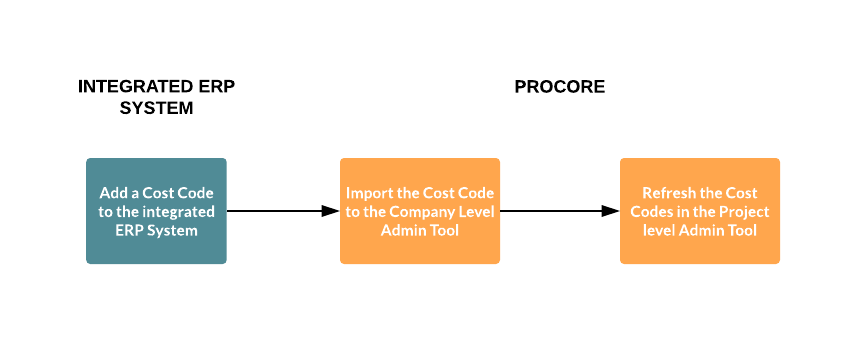
Éléments à prendre en compte
- Autorisations utilisateur requises :
- Autorisations de niveau « Admin » dans l'outil Admin au niveau projet
- Conditions préalables :
- L'outil Intégrations ERP au niveau entreprise doit être activé. Voir Demande d'activation de l'outil Intégrations ERP.
- Le projet doit être configuré pour utiliser la liste de codes de coûts standard spécifique au système ERP, voir Configurer les préférences de codes de coûts pour le système ERP.
- Si vous utilisez Sage 300 CRE®, le système doit effectuer une synchronisation avec le service cloud hh2. Voir À quelle fréquence puis-je synchroniser des données entre Sage 300 CRE® et Procore ?
- Délimiteurs de code de coût pris en charge :
- Si votre entreprise a activé l'outil Intégrations ERP pour Sage 300 CRE®, Procore autorise les délimiteurs de code de coût suivants à partir de Sage 300 CRE® : barre oblique (/), tiret (-) et point (.).
Procédure
- Accédez à l'outil Admin au niveau projet.
Ceci affiche la page Admin. - Sous Paramètres du projet, cliquez sur Codes de coûts.
Ceci ouvre la page des codes de coût. - Cliquez sur Actualiser les codes de coût.
Une bannière VERTE apparaît pour indiquer qu'une actualisation est en cours. Lorsque la bannière disparaît, l'actualisation est terminée.

